Acer Aspire 1510 series User Guide [nl]
Acer Aspire 1510 Serie
Gebruikershandleiding
Copyright © 2004
Alle Rechten Voorbehouden
Acer Aspire 1510 Serie Notebook Computer Gebruikershandleiding
Oorspronkelijke Uitgave: Maart 2004
Er kunnen periodiek wijzigingen in de informatie in deze publicatie worden aangebracht zonder verplichting om enige persoon op de hoogte te brengen van dergelijke revisie of wijzigingen. Dergelijke wijzigingen zullen worden opgenomen in nieuwe edities van de handleiding, of in aanvullende documenten en publicaties. Dit bedrijf verleent geen garantie op deze documentatie en aanvaardt geen enkele impliciete aansprakelijkheid ten aanzien van verkoopbaarheid of geschiktheid voor een bepaald doel.
Noteer het modelnummer, serienummer, aankoopdatum en plaats van aankoop in de ruimte hier beneden. Het serieen modelnummer staan op het label dat bevestigd is aan de computer. Bij alle correspondentie over uw computer moet u het serienummer, modelnummer en aankoopinformatie voegen.
Niets uit deze documentatie mag zonder de voorafgaande schriftelijke toestemming van Acer Incorporated worden gereproduceerd, opgeslagen in een gegevensopvraagsysteem, of uitgezonden, in welke vorm of op welke wijze dan ook, hetzij elektronisch, mechanisch, door fotokopiëren, opnemen of op andere wijze.
Acer Aspire 1510 Serie Notebook Computer
Modelnummer: ___________________________________
Serienummer:_____________________________________
Aankoopdatum: __________________________________
Plaats van aankoop:_______________________________
Alle handelsmerken en geregistreerde handelsmerken zijn eigendom van hun respectieve bedrijven.

iii
Om te beginnen
Uw gidsen
Er zijn een aantal gidsen ontwikkeld die u kunnen helpen met het instellen en gebruiken van uw Aspire computer:
De Aan de slag… kaart toont u hoe u de computer kunt instellen.
In de Gebruikershandleiding vindt u informatie over het efficiënt gebruik van uw computer. We raden u aan deze duidelijke en beknopte informatie goed door te nemen.
Voor meer informatie over onze producten, diensten en ondersteuning, kunt u onze website bezoeken: www.acer.com.
Onderhoud en tips voor het gebruik van de computer
De computer inen uitschakelen
U schakelt de computer in door het scherm open te klappen en op de aan/uit knop te drukken boven het toetsenbord.
Er zijn verschillende manieren om de computer uit te schakelen:
•Klik op de Start toets in Windows en kies in het menu de optie Afsluiten.
•Druk op de aan/uit knop.
Om deze methode te kunnen gebruiken, moet u eerst klikken op het pictogram Energiebeheer in het Windows Configuratiescherm, en dan instellen dat de aan/uit knop de computer uitschakelt wanneer deze wordt ingedrukt. Zie Windows Help voor meer informatie.
Nederlands

iv
Let op: Wanneer u de computer niet op de normale manier kunt uitscakelen, houdt u de aan/uit knop langer dan vier seconden ingedrukt. U moet dan wel minstens twee seconden wachten voordat u de computer weer inschakelt.
Onderhoud van de computer
|
Het goed onderhouden van uw computer zorgt voor optimaal profijt. |
|
|
• Stel de computer niet bloot aan direct zonlicht. Plaats de computer |
|
Nederlands |
||
niet in de buurt van een warmtebron, zoals een verwarming. |
||
|
||
|
• Stel de computer niet bloot aan temperaturen lager dan 0°C |
|
|
(32°F), of hoger dan 50°C (122°F). |
|
|
||
|
• Stel de computer niet bloot aan magnetische velden. |
|
|
• Stel de computer niet bloot aan regen of vocht. |
|
|
• Mors geen water of andere vloeistoffen op de computer. |
|
|
• Stel de computer niet bloot aan zware schokken of trillingen. |
|
|
• Stel de computer niet bloot aan stof of vuil. |
|
|
• Plaats geen voorwerpen op de computer. |
|
|
• Sla het scherm niet dicht. Sluit de computer zachtjes. |
|
|
• Plaats de computer niet op instabiele of oneffen oppervlakken. |
De adapter met zorg behandelen
Het is belangrijk dat u de adapter met zorg behandelt.
• Sluit de adapter niet aan op een ander apparaat.
• Ga niet op het snoer staan en plaats er geen zware voorwerpen op. Zorg dat het netsnoer niet zodanig ligt dat mensen er op gaan staan of er over struikelen.
• Wanneer u de stekker uit het stopcontact haalt, trek dan niet aan het snoer maar aan de stekker.
• Bij gebruik van een verlengsnoer mag het totale aantal ampères van de aangesloten apparatuur nooit het toegestane aantal ampères van het verlengsnoer overschrijden.

v
De batterij met zorg behandelen
Het is ook belangrijk dat u de batterijen van uw computer met zorg behandelt.
• Gebruik het juiste model batterij voor uw computer. Gebruik nooit
andere soorten batterijen. |
|
|
• Schakel de computer uit voordat u de batterij verwijdert of |
|
|
vervangt. |
|
|
• Knoei niet met de batterij. Houd de batterij buiten bereik van |
Nederlands |
|
kinderen. |
||
• Gooi batterijen nooit zomaar weg. Breng ze weg voor recycling. |
||
|
Reiniging en service
Voer bij het reinigen van uw computer de volgende stappen uit:
•Schakel de computer uit en verwijder de batterij.
•Verwijder de adapter.
•Gebruik een zacht doekje dat een beetje bevochtigd is met water. Gebruik geen vloeibare reinigingsmiddelen of reinigingsmiddelen in spuitbussen.
Raadpleeg het hoofdstuk “Veelgestelde vragen” op pagina 59 indien één van de volgende situaties zich voordoet:
•De computer is gevallen of de behuizing is beschadigd.
•Er is vloeistof op de computer gemorst.
•De computer functioneert niet goed.

vi
Nederlands
Om te beginnen |
iii |
Uw gidsen |
iii |
Onderhoud en tips voor het gebruik van de computer iii |
|
Uw computer leren kennen |
1 |
Een rondleiding |
3 |
Vooraanzicht |
3 |
Linker aanzicht |
5 |
Rechter aanzicht |
6 |
Achteraanzicht |
7 |
Onder aanzicht |
8 |
Eigenschappen |
9 |
Weergave |
10 |
Indicatoren |
11 |
Toetsenbord |
13 |
Speciale toetsen |
13 |
Toetsenbord ergonomie |
18 |
Touchpad |
18 |
Touchpad basisbewerkingen |
18 |
Programmeerbare uitvoertoetsen |
20 |
Opslag |
21 |
Een diskette laden en uitwerpen |
21 |
De lade van het optisch station openen |
21 |
Nooduitwerping van de lade van het optisch station |
22 |
Verbindingsopties |
23 |
Ethernet en LAN |
23 |
Fax/data modem |
24 |
Audio |
25 |
De computer beveiligen |
26 |
Beveiligingssleuf |
26 |
Wachtwoorden |
26 |
Werkend op batterijen |
27 |
Batterij |
29 |
Batterij eigenschappen |
29 |
De batterij installeren en verwijderen |
30 |
De batterij opladen |
31 |
De capaciteit van de batterij controleren |
31 |
De levensduur van de batterij optimaliseren |
31 |
Waarschuwing batterij-leeg |
32 |
Energiebeheer |
33 |
Inhoud

Nederlands
viii
Randapparatuur en opties |
35 |
Externe apparaten voor beeldweergave |
37 |
Externe apparaten voor invoer |
37 |
Extern toetsenbord |
37 |
Extern toetsenblok |
37 |
Extern aanwijsapparaat |
37 |
USB apparaten |
38 |
IEEE 1394-poort |
39 |
Printer |
40 |
Audio apparaten |
40 |
Uitbreidingsapparaten |
41 |
PC Card |
41 |
Diverse opties |
42 |
Batterij |
42 |
Adapter |
42 |
Belangrijke componenten vervangen |
43 |
Het geheugen uitbreiden |
43 |
Vervanging van de harde schijf |
44 |
De computer verplaatsen |
45 |
De computer loskoppelen van randapparatuur |
47 |
Verplaatsen over korte afstand |
48 |
De computer voorbereiden |
48 |
Wat u moet meenemen naar korte vergaderingen |
48 |
Wat u moet meenemen naar lange vergaderingen |
48 |
De computer mee naar huis nemen |
49 |
De computer voorbereiden |
49 |
Wat u moet meenemen |
49 |
Speciale voorzorgsmaatregelen |
49 |
Een thuiskantoor opzetten |
50 |
Reizen met de computer |
50 |
De computer voorbereiden |
50 |
Wat u moet meenemen |
50 |
Speciale voorzorgsmaatregelen |
50 |
Internationaal reizen met de computer |
51 |
De computer voorbereiden |
51 |
Wat u moet meenemen |
51 |
Speciale voorzorgsmaatregelen |
51 |
Software |
53 |
Systeem software |
55 |
Launch Manager |
55 |
Hulpprogramma voor BIOS instellingen |
56 |

ix
Het oplossen van problemen |
57 |
Veelgestelde vragen |
59 |
Appendix A Specificaties |
63 |
Appendix B Voorschriftenen veiligheidsmededeling |
69 |
Index |
85 |
Nederlands

x
Nederlands
Uw computer
leren kennen
Uw Aspire 1510 serie notebook computer levert niet alleen solide prestaties maar is ook veelzijdig, bevat multimedia mogelijkheden en heeft een stijlvol design. Verhoog uw productiviteit door te werken waar u maar bent.
In dit hoofdstuk vindt u een uitgebreide rondleiding van de eigenschappen van de computer.

3
Een rondleiding
Neem, nadat u de nieuwe Aspire notebook computer heeft geïnstalleerd zoals aangegeven op de kaart Aan de slag…, een moment de tijd om de computer te ontdekken.
Vooraanzicht
Nederlands
# |
Onderdeel |
Beschrijving |
|
|
|
1 |
Beeldscherm |
Groot Liquid-Crystal Display (LCD) scherm voor de |
|
|
visuele computeruitvoer. |
|
|
|
2 |
Aan/uit toets |
Schakelt de computer in en uit. |
|
|
|
3 |
Uitvoertoetsen |
4 programmeerbare toetsen om veel gebruikte |
|
|
toepassingen te starten. |
|
|
|
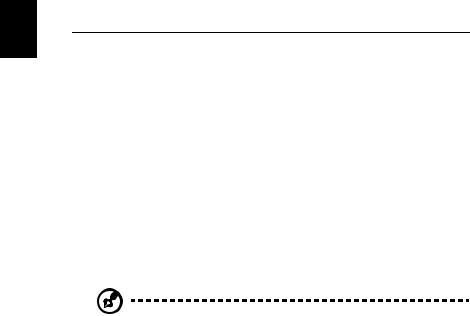
Nederlands
4 |
|
Uw computer leren kennen |
|
|
|
# |
Onderdeel |
Beschrijving |
|
|
|
4 |
InviLinkTM toets |
Schakelt de wireless LAN functie in of uit. |
|
(optionele |
|
|
fabricatie) |
|
|
|
|
5 |
BluetoothTM |
Schakelt de Bluetooth functie in of uit. |
|
toets (optionele |
|
|
fabricatie) |
|
|
|
|
6 |
Touchpad |
Tastgevoelig kussen dat funtioneert als een |
|
|
computermuis. |
7Klik toetsen & Rechter en linker toetsen bieden dezelfde functie scroll toets voor 4 als de knoppen op een muis. De scroll toetsen
|
richtingen |
rollen de inhoud in een venster naar boven of |
|
|
beneden, en naar links en naar rechts. |
|
|
|
8 |
Luidsprekers |
Luidsprekers met stereo geluid. |
|
|
|
9 |
Steun voor |
Comfortabele ondersteuning voor uw handen |
|
handpalm |
tijdens het gebruik van de computer. |
|
|
|
10 |
Toetsenbord |
Groot toetsenbord voor de invoer van getypte |
|
|
data. |
|
|
|
11 |
Statusindicatoren |
Zeven light emitting diodes (LED) die de status |
|
|
van de computer en componenten aangeven. |
|
|
|
12 |
Slot |
Sluit en opent het scherm. |
|
|
|
Let op: De wireless communicatie en Bluetooth toetsen werken alleen op modellen met 802.11g wireless LAN en Bluetooth.

5
Linker aanzicht
# |
Onderdeel |
Beschrijving |
|
|
|
1 |
Ventilatie openingen |
Zorgt ervoor dat de computer niet te |
|
|
warm wordt, zelfs niet na langdurig |
|
|
gebruik. |
|
|
|
2 |
Floppy activiteitsindicator |
LED die aan en uit gaat wanneer de |
|
|
floppy wordt geactiveerd. |
|
|
|
3 |
Diskettestation/4-in-1 |
Ondersteunt een standaard 3.5" |
|
kaartlezer |
diskette of 4-in-1 kaartlezer (optionele |
|
|
fabricatie). |
|
|
|
4 |
Uitwerpknop diskette |
Druk op de uitwerpknop om een |
|
|
diskette te verwijderen uit het |
|
|
diskettestation. |
|
|
|
5 |
Infraroodpoort |
Hiermee maakt u een |
|
|
infraroodverbinding met |
|
|
infraroodapparaten (zoals een |
|
|
infraroodprinter of computers die |
|
|
infraroodverbindingen ondersteunen). |
|
|
|
6 |
Modemaansluiting |
Verbindt het ingebouwde fax/data |
|
|
modem met een telefoonlijn. |
|
|
|
7 |
Microfoon-in aansluiting |
Sluit hierop een externe microfoon aan |
|
|
voor audio invoer. |
|
|
|
8 |
Koptelefoon aansluiting |
Sluit hierop een koptelefoon aan voor |
|
|
audio uitvoer. |
|
|
|
Nederlands

6 |
Uw computer leren kennen |
Rechter aanzicht
Nederlands
# |
Onderdeel |
Beschrijving |
|
|
|
1 |
Optisch station |
Afhankelijk van het model, is het optisch |
|
|
station één van de volgende: |
|
|
• DVD/CD-RW combi station voor het |
|
|
lezen van CD’s en DVD’s, en het |
|
|
schrijven naar CD-RW’s. |
|
|
• DVD Dual station voor het lezen en |
|
|
schrijven van DVD+/-RWs. |
|
|
• DVD Super Multi station voor het |
|
|
lezen van DVD+/-RWs, DVD-RAM, en |
|
|
het schrijven naar DVD+/-RWs, DVD- |
|
|
RAM. |
|
|
|
2 |
Optische disk toegang |
LED die aangeeft wanneer een optische |
|
indicator |
disk wordt gelezen of geschreven. |
|
|
|
3 |
Uitwerpknop optisch |
Druk op de uitwerpknop om een schijf te |
|
station |
verwijderen uit het optisch station. |
|
|
|
4 |
Nooduitwerpopening |
Te gebruiken om een schijf uit te werpen |
|
optisch station |
wanneer de computer is uitgeschakeld. |
|
|
|
5 |
Uitwerpknop PC card |
Druk op de uitwerpknop om een PC card |
|
|
te verwijderen uit de PC card sleuf. |
|
|
|
6 |
PC card sleuf |
De sleuf ondersteunt een standaard Type |
|
|
II of Type III PC card (PCMCIA of CardBus). |
|
|
|

7
Achteraanzicht
|
|
|
|
Nederlands |
# |
Onderdeel |
Beschrijving |
|
|
|
|
|||
|
|
|
|
|
1 |
DC-in aansluiting |
Voor het aansluiten van de adapter. |
|
|
|
|
|
|
|
2 |
Netwerkaansluiting |
Verbindt de computer met een Ethernet 10/ |
|
|
|
|
100/1000-netwerk. |
|
|
|
|
|
|
|
3 |
IEEE 1394-poort |
Hierop sluit u IEEE 1394-apparaten aan. |
|
|
|
|
|
|
|
4 |
S-video |
Hierop sluit u een televisie of een |
|
|
|
|
beeldapparaat aan met een S-video-ingang. |
|
|
|
|
|
|
|
5 |
USB poorten |
4 poorten voor het aansluiten van USB |
|
|
|
|
apparaten. |
|
|
|
|
|
|
|
6 |
Externe weergave |
Aansluiting voor een externe (VGA) monitor. |
|
|
|
poort |
|
|
|
|
|
|
|
|
7 |
Parallelle poort |
Aansluiting voor een parallel apparaat, zoals |
|
|
|
|
een printer. |
|
|
|
|
|
|
|
8 |
Ventilatie |
Zorgt ervoor dat de computer niet te warm |
|
|
|
openingen |
wordt, zelfs niet na langdurig gebruik. |
|
|
|
|
|
|
|
9 |
Aansluiting voor |
Voor het aansluiten van een |
|
|
|
Kensington slot |
veiligheidsconnector. |
|
|
|
|
|
|
|

8 |
Uw computer leren kennen |
Onder aanzicht
Nederlands
# |
Onderdeel |
Beschrijving |
|
|
|
1 |
Ventilatie openingen |
Zorgt ervoor dat de computer niet te |
|
|
warm wordt, zelfs niet na langdurig |
|
|
gebruik. |
|
|
|
2 |
Reset knop |
Dwingt de computer uit te schakelen in |
|
|
het geval dat het systeem vastloopt. |
|
|
Opmerking: Alle niet opgeslagen |
|
|
gegevens gaan verloren. |
|
|
|
3 |
Batterij vergrendeling |
Verschuif en houd de knop vast; trek dan |
|
|
de batterij los om deze te verwijderen. |
|
|
|
4 |
Batterij |
De verwijderbare batterij van de |
|
|
computer. |
|
|
|
5 |
Harde schijf ruimte |
Dit verwijderbaar deksel geeft toegang |
|
|
tot de harde schijf. |
|
|
|
6 |
Geheugen |
Dit verwijderbaar deksel geeft toegang |
|
compartiment |
tot de geheugen sleuven voor het |
|
|
vervangen van het geheugen van de |
|
|
computer. |
|
|
|

9
Eigenschappen
Prestaties
•AMD AthlonTM 64 processor met 1MB L2 cache, ondersteuning voor HyperTransportTM technologie.
•nVIDIAR® nForceTM3 chipsets.
•2 geheugen slots met ondersteuning voor DDR SDRAM, uit te breiden tot maximaal 2GB.
•Enhanced-IDE harde schijf met grote opslagcapaciteit.
Multimedia
•Ingebouwd optisch station (DVD/CD-RW combo, DVD-Dual of DVD Super Multi).
•15.0” TFT XGA (1024x768 resolutie) of SXGA+ (1400x1050 resolutie) scherm.
•Ingebouwde stereo luidsprekers.
•Audio invoer en uitvoer aansluitingen.
Verbindingen
•Geïntegreerde 10/100/1000 Mbps Ethernet verbinding.
•Ingebouwd 56Kbps fax/data modem.
•4 universal serial bus (USB 2.0) poorten.
•Eén IEEE 1394 poort.
•802.11g Wireless LAN en Bluetooth (optionele fabricatie).
Ergonomisch design
•All-in-one design (waaronder harde schijf, optisch station en diskettestation).
•Robuuste, maar prima draagbare constructie.
•Stijlvol uiterlijk.
•Groot toetsenbord met 4 programmeerbare sneltoetsen.
•Comfortabele handsteun met een goed gepositioneerd touchpad.
Uitbreiding
Nederlands
•PC card slot voor een reeks van toe te voegen opties.
•Uitbreidbare harde schijf en geheugen modules.
10 Uw computer leren kennen
Weergave
• Met het 15.0” scherm heeft u een groot weergave-gebied, dat makkelijk en efficiënt in het gebruik is. De Thin-Film Transistor (TFT) ondersteunt XGA of SXGA+ resolutie.
|
• nVIDIAR® 8X GeForceTM4 448 Go of GeForceTM FX Go5700 AGP |
||
|
|
kaart met 64MB videogeheugen. |
|
|
• 3D graphics engine ondesteuning. |
||
|
• Simultane LCD en CRT weergave ondersteuning. |
||
|
• S-video voor output naar een televisie of weergave apparaat met |
||
Nederlands |
|||
|
beste instellingen zijn voor de weergave en het sparen van |
||
|
|
S-video input ondersteuning. |
|
|
• “Automatic LCD dim” eigenschap die automatisch beslist wat de |
||
|
|
energie. |
|
|
|
||
|
• |
Duale weergave mogelijkheid. |
|
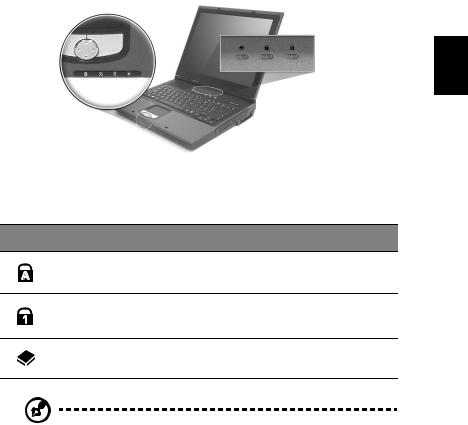
11
Indicatoren
Uw computer heeft een rij met drie indicatoren boven het toetsenbord, als toevoeging op de vier indicatoren voor het handpalm gebied. Deze indicatoren tonen de status van de computer en zijn componenten.
Nederlands
Drie indicatoren rechtsboven het toetsenbord geven de volgende status informatie weer:
Pictogram Beschrijving
Caps Lock is ingeschakeld.
Num Lock is ingeschakeld.
Activiteit harde schijf.
Let op: De toetsenblokslot moet zijn ingeschakeld om het ingebouwde numerieke toetsenblok te gebruiken.
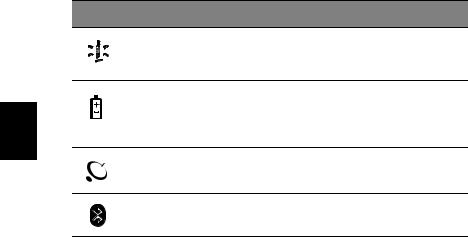
Nederlands
12 |
Uw computer leren kennen |
De vier indicatoren aan de voorzijde van de computer geven de volgende status informatie weer:
Pictogram Onderdeel |
Beschrijving |
Stroom modus |
• Groen – stroom aan |
|
• Knipperend oranje – standby modus |
|
• Oranje – slaapmodus |
Batterij modus |
• Groen – volledig opgeladen |
|
• Knipperend oranje – bezig met |
|
opladen |
|
• Oranje – weinig stroom |
Wireless LAN |
Lampjes geven de status van de wireless |
modus |
LAN (optie) communicatie aan. |
Bluetooth modus |
Lampjes geven aan of Bluetooth (optie) is |
|
ingeschakeld. |

13
Toetsenbord
Het toetsenbord heeft toetsen met normale afmetingen; daarnaast bevat het een ingebouwd toetsenblok, aparte cursor controle toetsen, twee Windows toetsen en twaalf functie toetsen (sneltoetsen).
Speciale toetsen
Vergrendelingtoetsen
Nederlands
De computer heeft drie vergrendelingtoetsen, met elk een eigen status indicator.
Vergrendeli |
Beschrijving |
|
ngtoets |
||
|
||
|
|
|
Caps Lock |
Wanneer de Caps Lock is ingeschakeld, worden alle letters van |
|
|
het alfabet weergegeven als hoofdletters. Activeer deze |
|
|
modus door de Caps Lock toets aan de linkerkant van het |
|
|
toetsenbord in te drukken. |
|
|
|
|
Num Lock |
Wanneer Num Lock is ingeschakeld kan het ingebouwd |
|
|
numeriek toetsenblok worden gebruikt. Schakel deze modus |
|
|
in of uit door de Fn + F11 toetsen tegelijk in te drukken. |
|
|
|
|
Scroll Lock |
Wanneer Scroll Lock is geactiveerd, schuift het beeld één regel |
|
|
omhoog of omlaag als u de toetsen pijl-omhoog of pijl- |
|
|
omlaag indrukt. |
|
|
|
Let op: Scroll Lock werk niet in alle toepassingen. Schakel deze modus in of uit door de Fn + F12 toetsen tegelijk in te drukken.

14 |
Uw computer leren kennen |
Ingebouwd toetsenblok
Het ingebouwde toetsenblok functioneert op dezelfde manier als het numerieke toetsenblok van een desktop-pc. Het toetsenblok wordt aangegeven met kleine blauwe cijfers en karakters op de betreffende toetsen.
Nederlands
Om de ingebouwde numerieke toetsen te gebruiken, schakelt u de Num Lk in door de Fn + F11 toetsen tegelijk in te drukken.
Wanneer het ingebouwde toetsenblok is ingeschakeld, zijn de volgende handelingen mogelijk:
Gewenste toegang |
Num Lock ingeschakeld |
Num Lock uitgeschakeld |
|
|
|
Numerieke toetsen |
Typ getallen op de |
|
op ingebouwd |
gebruikelijke wijze. |
|
toetsenblok. |
|
|
|
|
|
Cursor |
Houd Shift ingedrukt |
Houd Fn toets ingedrukt |
besturingstoetsen op |
terwijl u de |
tijdens het gebruik van |
het ingebouwde |
cursortoetsen op het |
de cursor |
toetsenblok. |
ingebouwde |
besturingstoetsen. |
|
toetsenblok gebruikt. |
|
|
|
|
Normale toetsen. |
Houd de Fn toets |
Typ letters op de |
|
ingedrukt terwijl u |
gebruikelijke wijze. |
|
letters typt met de |
|
|
toetsen van het |
|
|
ingebouwde |
|
|
toetsenblok. Druk de |
|
|
Shift toets in voor |
|
|
hoofdletters. |
|
|
|
|
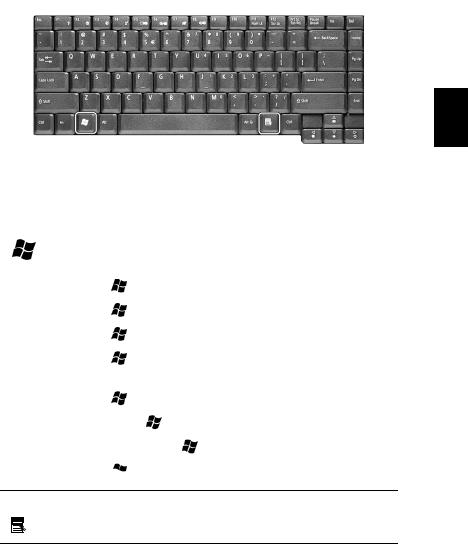
15
Windows toetsen
Het toetsenbord heeft twee toetsen met specifieke Windows functies.
Nederlands
Toets |
Beschrijving |
|
|
|
|
||
Windows toets |
Deze toets heeft hetzelfde effect als het klikken op de |
||
|
Windows Start knop; deze opent het Start menu. In |
||
|
combinatie met andere toetsen zijn er verschillende |
||
|
functies: |
|
|
|
+ Tab - Activeert de volgende Taakbalk knop. |
||
|
+ E - Opent het venster Mijn Computer. |
||
|
+ F1Opent Help en Ondersteuning. |
||
|
+ F - Opent het dialoogvenster Zoeken: Alle |
||
|
bestanden |
|
|
|
+ M - Minimaliseert alle vensters. |
||
|
Shift + |
+ M - Maakt de handeling minimaliseren van |
|
|
alle vensters ( |
+ M) ongedaan. |
|
 + R - Opent het dialoogvenster Uitvoeren.
+ R - Opent het dialoogvenster Uitvoeren.
Toepassingstoets Deze toets heeft hetzelfde effect als het klikken met de
rechter muisknop; het opent het contextmenu van de toepassing.

16 |
Uw computer leren kennen |
Sneltoetsen
Door de Fn toets te gebruiken in combinatie met een andere toets, maakt u een sneltoets; hiermee heeft u een snelle en handige methode om diverse functies uit te voeren.
Om een sneltoets te gebruiken, houdt u eerst de Fn toets ingedrukt. Druk vervolgens op de tweede toets van de combinatie. Laat ten slotte beide toetsen los.
Nederlands
De computer heeft de volgende sneltoetsen:
Sneltoets |
Functie |
Beschrijving |
|
|
|
Fn + F1 |
Sneltoets Help |
Hiermee geeft u de Help voor sneltoetsen |
|
|
weer. |
|
|
|
Fn + F2 |
Setup |
Hiermee opent u het |
|
|
configuratieprogramma van de computer. |
|
|
|
Fn + F3 |
Schakeltoets |
Hiermee schakelt u de |
|
voor |
energiebeheerfunctie voor de computer in |
|
energiebeheer |
(beschikbaar indien dit wordt ondersteund |
|
|
door het besturingssysteem). |
|
|
Zie “Energiebeheer” op pagina 33. |
|
|
|
Fn + F4 |
Standby |
Hiermee plaatst u de computer in de |
|
|
slaapstand. |
|
|
Zie “Energiebeheer” op pagina 33. |
|
|
|
Fn + F5 |
Schakeltoets |
Hiermee stuurt u de schermuitvoer naar |
|
voor het |
het beeldscherm, de externe monitor |
|
beeldscherm |
(indien aangesloten) of naar beide. |
|
|
|

17
Sneltoets |
Functie |
Beschrijving |
|
|
|
Fn + F6 |
Scherm |
Hiermee schakelt u de lamp van het |
|
leegmaken |
beeldscherm uit om stroom te besparen. |
|
|
Druk op een willekeurige toets om het |
|
|
beeldscherm weer te activeren. |
|
|
|
Fn + F7 |
Schakeltoets |
Hiermee schakelt u de interne touchpad in |
|
voor touchpad |
en uit. |
|
|
|
Fn + F8 |
Schakeltoets |
Hiermee schakelt u de luidsprekers in en |
|
voor |
uit. |
|
luidsprekers |
|
|
|
|
Fn + ↑ |
Volume |
Hiermee verhoogt u het |
|
verhogen |
luidsprekervolume. |
|
|
|
Fn + ↓ |
Volume |
Hiermee verlaagt u het luidsprekervolume. |
|
verlagen |
|
|
|
|
Fn + → |
Helderheid |
Hiermee verhoogt u de helderheid van het |
|
verhogen |
beeldscherm. |
|
|
|
Fn + ← |
Helderheid |
Hiermee verlaagt u de helderheid van het |
|
verlagen |
beeldscherm. |
|
|
|
Euro toets
Uw computer ondersteunt het nieuwe Euro symbool. Houd eerst de Alt Gr toets ingedrukt, en druk dan op de Euro toets.
Nederlands
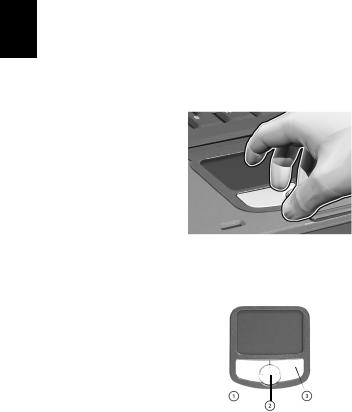
Nederlands
18 |
Uw computer leren kennen |
Toetsenbord ergonomie
Met de ruime handsteun heeft u een comfortabel rustpunt voor u handen tijdens het typen. Met het ergonomische design kunt u een ontspannen, doch efficiënte type-stijl ontwikkelen.
Touchpad
Het ingebouwde touchpad is een PS/2 compatibel aanwijs apparaat dat beweging detecteert. De cursor reageert op vingerbewegingen op het touchpad. Daarnaast bieden de twee knoppen dezelfde functie als een computer muis, en met de scroll toets kunt u gemakkelijk op en neer scrollen in documenten en webpagina’s.
Het touchpad bevindt zich in het midden van het handsteun gebied, waardoor het optimaal comfort en efficiëntie biedt.
Touchpad basisbewerkingen
Gebruik het touchpad als volgt:
•Verschuif uw vinger over het touchpad om de cursor te verplaatsen. Tik op het touchpad om te selecteren en functies uit te voeren.
•Druk op de linker (1) en rechter (3) knoppen om te selecteren en functies uit te voeren, precies zoals bij een computermuis.
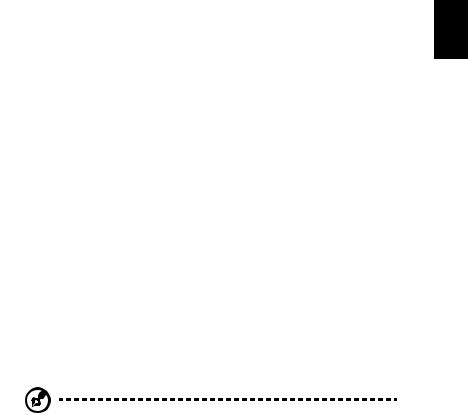
19
•Gebruik de scroll toets (2) om door grote documenten en webpagina’s te scrollen. Druk op de bovenkant van de toets om naar boven de rollen, de onderkant om naar links te rollen, links om naar links te rollen en rechts om naar rechts te rollen.
Functie |
Linkerknop |
Rechterknop |
4-richtingen |
Tik |
|
scroll toets |
|||||
|
|
|
|
||
|
|
|
|
|
|
Uitvoeren |
Tweemaal |
|
|
Tweemaal |
|
|
snel klikken. |
|
|
snel tikken. |
|
|
|
|
|
|
|
Selecteren |
Eenmaal |
|
|
Eenmaal |
|
|
klikken. |
|
|
tikken. |
|
|
|
|
|
|
|
Slepen |
Klikken en |
|
|
Tweemaal |
|
|
vasthouden. |
|
|
snel tikken. |
|
|
Versleep |
|
|
Versleep op |
|
|
dan uw |
|
|
de tweede |
|
|
vinger over |
|
|
tik, uw |
|
|
het |
|
|
vinger over |
|
|
touchpad |
|
|
het |
|
|
om de |
|
|
touchpad |
|
|
cursor over |
|
|
om de |
|
|
de selectie |
|
|
cursor over |
|
|
te slepen. |
|
|
de selectie |
|
|
|
|
|
te slepen. |
|
|
|
|
|
|
|
Toegang tot |
|
Eenmaal |
|
|
|
contextmenu |
|
klikken. |
|
|
|
|
|
|
|
|
|
Scrollen |
|
|
Klik en |
|
|
|
|
|
houd de |
|
|
|
|
|
omhoog/ |
|
|
|
|
|
omlaag/ |
|
|
|
|
|
links/rechts |
|
|
|
|
|
toets |
|
|
|
|
|
ingedrukt. |
|
|
|
|
|
|
|
Let op: Zorg dat uw vingers en het oppervlak van het touchpad, schoon en droog zijn. Het touchpad is gevoelig voor uw vingerbewegingen: hoe zachter u tikt, hoe beter de respons. Harder tikken zal niet resulteren in het beter functioneren van de touchpad.
Nederlands

Nederlands
20 |
Uw computer leren kennen |
Programmeerbare uitvoertoetsen
Bovenaan het toetsenbord zijn zes knoppen, naast de aan/uit knop. Ze worden aangeduid met toets 1, toets 2, toets 3, toets 4, toets 5, en toets 6.
De standaardinstelling is dat toets 1 de e-mail toepassing start, en toets 2 de Internet verkenner. Toetsen 3 en 4 starten de Launch Manager toepassing. Toetsen 5 en Knop 6 worden gebruikt om de Wireless LAN en Bluetooth functies in te schakelen. U kunt aan alle vier de uitvoertoetsen een andere functie toekennen. Dit kunt u doen door de Acer Launch Manager te starten.
Uitvoertoets |
Standaard toepassing |
|
|
Start uw e-mail toepassing |
|
|
|
Web verkenner |
Start uw Internet Verkenner |
|
|
P1 |
Programmeerbaar |
|
|
P2 |
Programmeerbaar |
|
|
InviLink |
Schakelt de 802.11g Wireless LAN (optie) in |
|
|
Bluetooth |
Schakelt Bluetooth (optie) in |
|
|
